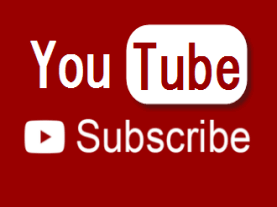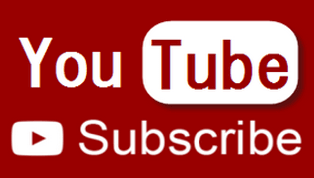Ինչպես արդեն ասվել է GeoGebra-ն ունի օբյեկտները ներկայացնելու տարբեր հնարավորություններ` Օբյեկտների վահանակը, Կտավը և էլեկտրոնային աղյուսակը: Դրանք փոխկապակցված են և անկախ նրանից թե օբյեկտը որ եղանակով է ստեղծվել, եթե ներկայուցումներից մեկում փոփոխություն է արվում, ապա մյուսներն ավտոմատ համապատասխան փոփոխություն են կրում:
Էլեկտրոնային աղյուսակի յուրաքանչյուր վանդակ ունի որոշակի հասցե: Օրինակ, A սյան առաջին տողի վանդակի անունը A1 է: Այդ անունները կարող են օգտագործվել արտահայտություններում և հրամաններում` համապատասխան վանդակի պարունակությանը դիմելու համար:
Էլեկտրոնային աղյուսակի յուրաքանչյուր վանդակում կարող է մուտքագրվել ինչպես թիվ, այնպես էլ GeoGebra-ի կամայական օբյեկտ (օրինակ, կետերի կոորդինատներ, ֆունկցիաներ, հրամաններ): GeoGebra-ն Կտավի վրա անմիջապես ստեղծում է մուտքագրված օբյեկտի գրաֆիկական ներկայացումը, եթե դա հնարավոր է: Այդ դեպքում օբյեկտի անվանումը հանընկնում է համապատասխան վանդակի անվանման հետ: Նախնական կարգավորումներով աղյուսակային օբյեկտները համարվում են Կախյալ օբյեկտներ:
Էլեկտրոնային աղյուսակը բացելու համար կարող եք Ենթաբաժիններ մեյուից ընտրել Աղյուսակներ և գրաֆիկներ ենթամենյուն կամ Տեղաշարժեմ գործիքի կախվող վահանակից ընտրել Գրեմ աղյուսակում գործիքը` ։
։- Բացեք GeoGebra-ի նոր ֆայլ:
- Ընտրեք Ենթաբաժիններ մեյուի Աղյուսակներ և գրաֆիկներ ենթամենյուն:
- Բացեք նաև Մուտքագրումը (Տեսք մենյու):
GeoGebra-ն հնարավորություն է տալիս արդեն գոյություն ունեցող աղյուսակը տեղափոխել GeoGebra:
Օրինակ, եթե ունեք Microsoft Excel-ի կամ Word-ի աղյուսակ, կարող եք ընտրել այդ աղյուսակը, հետո կրկնօրինակել դա (Ctrl+C), ապա ընտրելով GeoGebra-ի աղյուսակի այն վանդակը, որը պետք է լինի առաջինը, տեղադրել աղյուսակը GeoGebra-ում (Ctrl+V):
Նոր գործիքի ներկայացում` 
Կառուցման քայլերը
|
1 |
 |
Ստեղծեք 1 քայլով և նախնական կարգավորումներով a սողնակը: |
|
2 |
A = (a, 2a) |
Ստեղծեք A=(a,2a) կետը` Մուտքագրման դաշտում գրելով A=(a,2 a): |
|
3 |
 |
Փոխեք սողնակի արժեքը և հետևեք a կետի դիրքին: |
|
4 |
|
Օգտվելով Տեղաշարժեմ գծագիրը և Մեծացնեմ կամ Փոքրացնեմ գործիքներից` Կտավի տեսանելի մասը կարգավորեք այնպես, որ սողնակի բոլոր արժեքների համար A կետը լինի տեսանելի: |
|
5 |
 |
Միացրեք A կետի հետքը (աջ քլիկ-Հետք է թողնում): |
|
6 |
 |
Ընտրեք սողնակի -5 արժեքը: |
|
7 |
 |
Վերցրեք Գրեմ աղյուսակում գործիքը, ապա սեղմեք A կետի վրա, որ ընտրեք A կետը: A կետի ընթացիկ կոորդինատները կգրվեն աղյուսակում (A1-ում x կոորդինատը, B1-ում` y կոորդինատը): Փոխեք սողնակի արժեքը որպեսզի A կետի մյուս դիրքերի կոորդինատները նույնպես մուտքագրվեն աղյուսակում: Զգուշացում: Ընթացքում գործիքի փոփոխություն մի արեք: |
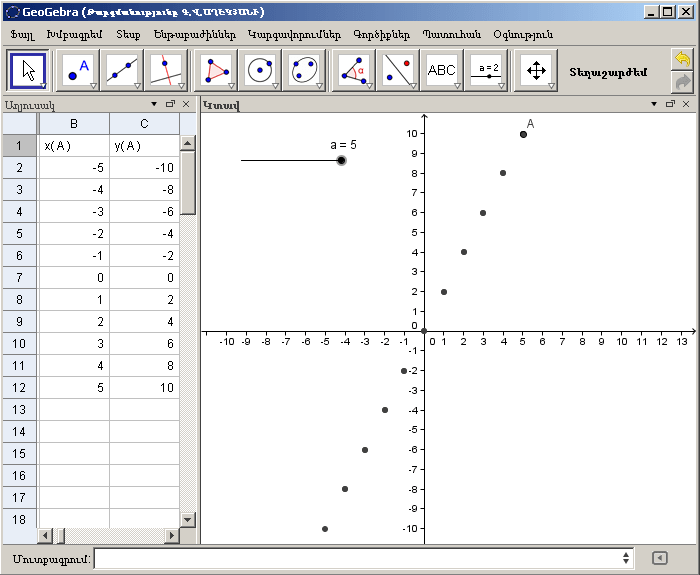
Առաջադրանք
Աշակերտներին առաջարկեք աղյուսակի տվյալներից ելնելով վարկածներ առաջարկել, թե ինչ ֆունկցիայի գրաֆիկի կետեր են ստեղծվում Կտավի վրա: Թող գրեն ենթադրվող ֆունկցիայի բանաձևը Մուտքագրման դաշտում, սեղմեն Enter կոճակն ու համոզվեն իրենց վարկածի ճիշտ կամ սխալ լինելու մեջ:
Աղյուսակի լրացումը ինչ-որ օրինաչափությամբ
- Բացեք GeoGebra-ի նոր ֆայլ:
- Ընտրեք Ենթաբաժիններ մեյուի Աղյուսակներ և գրաֆիկներ ենթամենյուն:
- Բացեք նաև Մուտքագրումը (Տեսք մենյու):
- Եթե կոորդինատային առանցքները չեն երևում, ապա բացեք դրանք (Կտավի վրա աջ քլիկ→Առանցքներ):
Կառուցման քայլերը
|
1 |
Ընտրեք Տեղաշարժեմ գործիքը և կոորդինատների սկզբնակետը տեղափոխեք Կտավի ներքևի ձախ անկյան մոտ: |
|
|
2 |
(0, 0) |
Ընտրելով աղյուսակի A1 վանդակը` այնտեղ մուտքագրեք՝ (0,0): |
|
3 |
(1, 1) |
Ընտրելով աղյուսակի A2 վանդակը` այնտեղ մուտքագրեք՝ (1,1): |
|
4 |
 |
Մկնիկով ընտրեք A1 և A2 վանդակները, ապա բռնելով ներքևի աջ անկյունի փոքրիկ քառակուսուց, մկնիկի կոճակը սեղմած պահելով, քաշեք մինչև A11 վանդակը: Աղյուսակի A սյունը կլրացվի նախորդներից համապատաս-խանաբար 1-ով մեծ կոորդինատներով կետերով: |
|
5 |
|
Օգտվելով Տեղաշարժեմ գծագիրը և Մեծացնեմ կամ Փոքրացնեմ գործիքներից` Կտավի տեսանելի մասը կարգավորեք այնպես, որ բոլոր կետերը լինեն տեսանելի: |
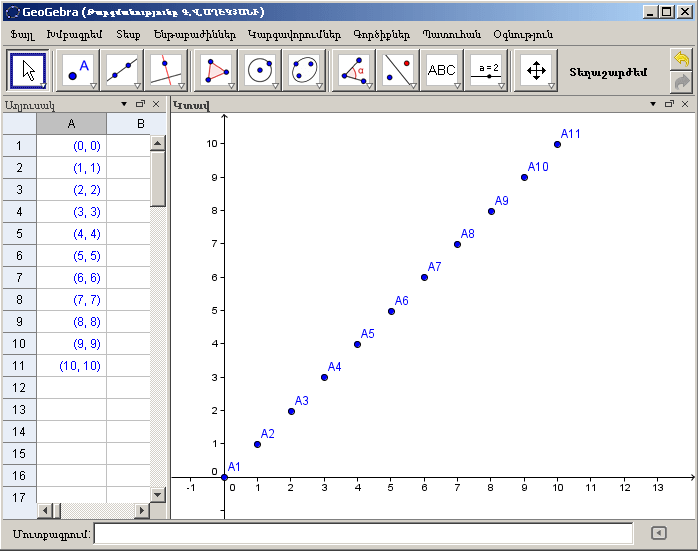
Առաջադրանք
Փոխեք A1 կամ A2 կետի կոորդինատները և հետևեք թե կետերի ինչ հաջորդականություն է առաջանում Կտավի վրա: Դրա համար.
- Կրկնակի քլիկ արեք, օրինակ A1 վանդակի վրա, ապա փոխեք կոորդինատները և սեղմեք Enter կոճակը:
Դիտողություն: Որպեսզի կետերի կոորդինատները լինեն ամբողջ թվեր Կարգավորումներ մենյուում ընտրեք Կետերի կապումը→Կապեմ ցանցի հանգույցներին:
Դիտողություն: Եթե, օրինակ, A1 վանդակում մուտքագրեք՝ (1,1) կետը, իսկ A2 վանդակում` =A1+n/2, որտեղ n-ը սողնակ է, հետո մկնիկով ընտրեք A1 և A2 վանդակներն ու բռնելով ներքևի աջ անկյունի փոքրիկ քառակուսուց, մկնիկի կոճակը սեղմած պահելով, քաշեք ներքև, ապա A սյան մնացած վանդակները կլրացվեն կետերով, որոնց կոորդինատները տարբերվում են նախորդ կետերի համապատասխան կոորդինատներից n/2-ով: Փոխելով n-ը` կփոխեք նաև այդ տարբերությունները:Նախապատրաստում
- Բացեք GeoGebra-ի նոր ֆայլ:
- Ընտրեք Ենթաբաժիններ մեյուի Աղյուսակներ և գրաֆիկներ ենթամենյուն:
- Բացեք նաև Մուտքագրումը (Տեսք մենյու):
- Կարգավորումներ մենյուում ընտրեք Նշանակումներ→Միայն նոր կետերի համար (մենյու Կարգավորումներ→Նշանակումներ):
Նոր գործիքի ներկայացում
Մոտարկում գործիքը`
Կառուցման քայլերը
|
1 |
Աղյուսակի A1, A2, A3, A4, A5 վանդակներում համապատասխանաբար մուտքագրեք 1, 5, 2, 8, -2 թվերը: |
|
|
2 |
Աղյուսակի B1, B2, B3, B4, B5 վանդակներում համապատասխանաբար մուտքագրեք -1, 2, 3, 4, 1 թվերը: |
|
|
3 |
1) Մկնիկով ընտրեք A և B սյուների բոլոր լրացված վանդակները: 2) Աջ քլիկ արեք ընտրված որևէ վանդակի վրա և բացվող պատուհանում ընտրեք Ստեղծեմ→Կետերի ցուցակ: |
|
|
4 |
Հուշում: A սյան արժեքները որոշում են կետերի x կոորդինատները, իսկ B սյան արժեքները` կետերի y կոորդինատները: |
|
|
5 |
 |
Ընտրեք Մոտարկում գործիքը: Մկնիկով Կտավի վրա ընտրեք բոլոր կետերը: Դրա համար մկնիկի ցուցիչը պահեք Կտավի վերևի ձախ անկյունում ու սեղմած պահելով մկնիկի ձախ կոճակը, քաշեք մինչև Կտավի ներքևի աջ անկյունը: |
|
6 |
Օգտվելով Հատկություններ… դիալոգային պատուհանից` փոխեք կառուցված ուղղի գույնն ու հաստությունը: |
|
|
7 |
Մկնիկով փոխելով կետերից մեկի դիրքը` հետևեք մոտարկող ուղղի փոփոխությանը: |
|
|
8 |
Կարող եք նաև փոփոխություններ անել` փոխելով աղյուսակի տվյալները: |
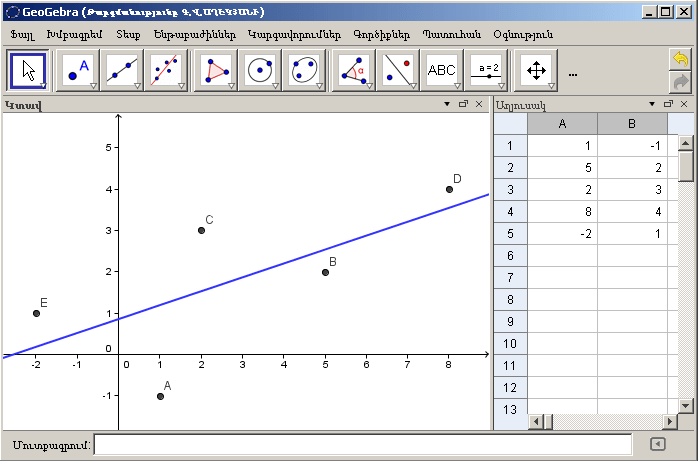
Ենթադրենք երեխաներին հանձնարարել եք թեստային աշխատանք և նաև առաջարկել եք գնահատել թեստի բարդությունը` 1-ից 5 բալային համակարգով:
Արդյունքում ստացվել են այսպիսի տվյալներ.
4 աշակերտ բարդությունը գնահատել են 1 (հեշտ),
6 աշակերտ` 2,
6 աշակերտ` 4,
1 աշակերտ` 5,
8 աշակերտ` 3:
Առաջադրանք 1: Հիստոգրամի ստեղծումը
Ենթաբաժիններ մենյուի կախվող տողերից ընտրեք Աղյուսակներ և գրաֆիկներ տողը: Բացվող աղյուսակում մուտքագրեք 4 հատ 1, 6 հատ 2, 6 հատ 4, մեկ 5 և 8 հատ 3: Ընտրեք մուտքագրված բոլոր տվյալները և սեղմեք Մեկ փոփոխականի անալիզ գործիքի` վրա:
վրա: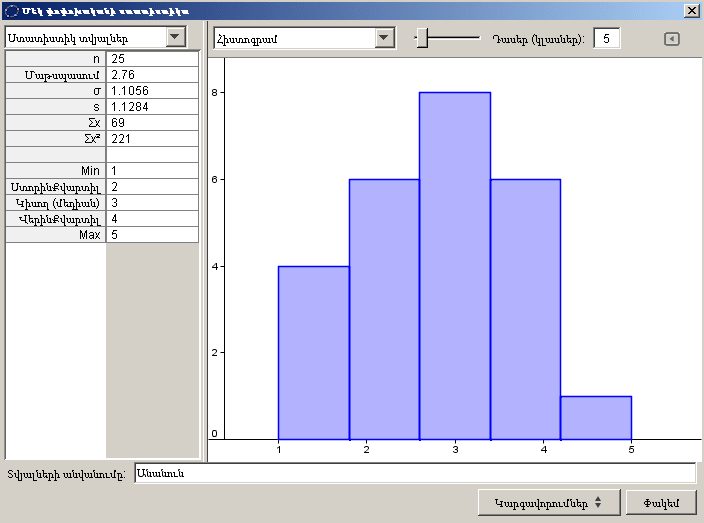
Բացված պատուհանի Հիստոգրամ դաշտի կախվող տողերից կարող եք ընտրել նաև Արկղային դիագրամ, Կետային դիագրամ և այլն: Ուշադրություն դարձրեք նաև նկարում ներկայացված պատուհանի ձախ կողմի տվյալներին:
Առաջադրանք 2: Միջին թվաբանականի, կիսողի ու մոդի որոշումը
- Ընտրեք մուտքագրված բոլոր տվյալները: Աջ քլիկ արեք ընտրված որևէ վանդակի վրա և բացվող պատուհանում ընտրեք Ստեղծեմ →Ցուցակ:
- ՄիջինԹվաբանական, Մոդ, Կիսող հրամանները կիրառեք այդ ցուցակի վրա: